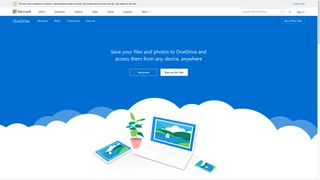Google、Microsoft、Apple、 Dropbox (新しいタブで開きます)などの企業がギガバイト、さらにはテラバイト規模のオンライン ストレージ(新しいタブで開きます)を提供しているため、すべてをクラウドに保存することは魅力的なアイデアです。特に多数のデバイスを使用する場合や、タブレット上のモバイルから PC のものにアクセスする必要があります。
クラウド サービスをプライマリ PC や Mac のメイン ストレージとして実際に使用することはできませんが、保存している内容をローカルハードディスク(新しいタブで開きます)またはポータブル SSD (新しいタブで開きます)にコピーするだけです。フォルダーをドキュメント、写真、その他の種類のファイルのデフォルトのストレージとして使用できます。その後、個々のファイルを開いたり、特定のフォルダーを同期したりすることで、他のコンピューター、携帯電話、タブレットからそれらのファイルの一部またはすべてにアクセスできます。しかし、重要なデータをクラウドに置くのは賢明でしょうか? 考えるべき10のことをここに挙げます。
- 2019 年のオンライン クラウド ストレージのベスト: 無料、有料、ビジネス オプション(新しいタブで開きます)
- また、最高のオンライン写真ストレージ(新しいタブで開きます)サービスのリストもまとめました。
- ファイルのローカル コピーを保持しておくことをお勧めします。そのため、当社の最高の NAS (新しいタブで開きます)をチェックしてください。
適切なクラウドを選択してください
サービスごとに要件も異なるため、Dropbox、Google Drive (新しいタブで開きます)、OneDrive (新しいタブで開きます) はほとんど何でも動作しますが、iCloud (新しいタブで開きます) は少なくとも Yosemite または iOS を実行している Mac が必要です少なくとも iOS 8 を実行しているデバイス – Windows 用のiCloud (新しいタブで開きます)クライアントはありますが、Android またはその他のモバイル プラットフォーム用はありません。共有したいデバイスについて考え、それらのデバイスで利用できるアプリがあるかどうかを確認することが重要です。
無料を信じないでください
無料で使えるのは嬉しいですが、無料には何の保証もありません。契約条件、機能、オプションは予告なしに変更される可能性があり、変更される場合もあります。容量はかなり制限される傾向があり、価格なしで入手できる保証などありません。タグが付いています。
ただし、多くの有料サービスは他の購入品とのパッケージで提供されているため、急いでお金を費やす必要があるというわけではありません。たとえば、Office 365 (新しいタブで開きます)加入者は、バンドルの一部としてクラウド ストレージのスタック (テラバイト全体) を取得します。
携帯電話を保護する
モバイル デバイスと共有または同期する場合は、PIN またはパスワードで保護してください。コンピューターの厳格なセキュリティを監視しながら、携帯電話やタブレットを誰でもアクセスできるように開いたままにしておくのは意味がありません。
英国の国家携帯電話犯罪対策局は、毎年 30 万台以上の携帯電話が紛失していると述べていますが、これは保険請求が報告されているものだけであり、実際の数字ははるかに多いです。誰かがあなたの携帯電話を手に入れたら、あなたのものにアクセスできるでしょうか? それらが不可能であることを確認するには、まったく時間がかかりません。
安全に保管できるものを知る
インターネットから何かを取得できないようにする絶対的、積極的、確実に保証される唯一の方法は、それがインターネットに決して近づかないようにすることです。有名なクラウド サービスからのデータ損失や盗難のリスクは低いかもしれませんが、依然として可能性があり、考慮する必要があります。特に、個人データを含む作業ファイルを保存している場合は、データ保護法で規定されているように、を適切に保護する必要があります。あなたの世界征服計画が敵の手に落ちたくないですか? クラウドに置くものにはすべてファイル暗号化を使用します。
2FA をオンにする
単純なユーザー名とパスワードの組み合わせだけではクラウド ストレージを安全に保つのに十分ではありません。そのため、主要なクラウド ストレージ プロバイダーは 2 要素認証 (略して 2FA (新しいタブで開きます)) を提供しています。2FA は 2 番目の認証形式を使用して、本人であることを確認します。最も一般的な方法は、スマートフォンやタブレットなどの別のデバイスにコードを送信することです。2FA は電子メールや写真ストレージなどのオンライン サービスでも利用できるため、それらでも有効にすることは非常に良い考えです。
常にバックアップを取っておく
多くのサービスがデータの保護に全力を尽くしていますが、何か問題が発生するリスクは常にあります。ファイルが重要であればあるほど、そのファイルのバックアップ(新しいタブで開きます)コピーを作成しておくことがより重要になります。それは、2 つの異なるクラウド サービス (iCloud を共有する iOS デバイスに Flickr をインストールし、Flickr の自動アップロードをオンにすると自動で行われ、Flickr と iCloud の両方がすべての画像を取得できるようにする) に写真をアップロードすること、または単に定期的にアップロードすることを意味する場合があります。主要なファイルの同期とバックアップ。
何が接続されているかを確認してください
Dropbox や Google Drive などのサービスを使用すると、どのデバイスが自分のアカウントに接続しているかを確認できます。たとえば、Dropbox を使用すると、現在どの Web ブラウザにリンクされているか、どの特定の PC、Mac、モバイルにアクセスを許可したかを確認できます。アカウント。
自分のものではないデバイス、またはもう所有していないデバイスがある場合は、デバイスのリンクを解除してアクセスを取り消すことができます。デバイス リストには、Dropbox のパブリック URL など、共有可能なリンクを送信した相手は含まれません。アカウントにアクセスできるデバイスのみが対象となります。
アプリへのアクセスを取り消す
クラウド ストレージはデバイスに直接接続するだけでなく、サードパーティ アプリ内からも呼び出すことができるため、たとえば、電子メール ソフトウェアに Google Drive の添付ファイルを保存したり、Office ドキュメントに OneDrive ファイルを保存したり、Dropbox を IFTTT に接続したりすることができます。
もう一度言いますが、アカウント ダッシュボードを使用すると、どのアプリがアクセス権を持っているかを確認し、必要のないものへのアクセスを取り消すことができます。アカウントにアクセスできるアプリが少ないほど、アカウントの安全性は高くなります。
許容範囲を超えないでください
クラウドベースのソフトウェアの最も一般的な用途の 1 つは、デバイス間でのアクセスを提供することです。たとえば、Mac の iCloud ドキュメントを iPad で利用できるようにしたり、PC の OneDrive ファイルを Windows Phone で利用したりすることができます。
それは素晴らしいことですが、毎月のトラフィック制限のあるモバイル データ プランを利用している場合は注意してください。ファイル共有と同期が多すぎると、簡単に帯域幅制限を突破し、接続が遅くなったり、追加料金が発生したりする可能性があります。アカウントに上限が設定されている場合は、共有する内容を制限するか、携帯電話に Wi-Fi が接続されている場合にのみ同期してください。
お支払いの詳細を最新の状態に保ってください
有料のクラウド アカウントをお持ちで更新が完了しない場合でも、パニックになる必要はありません。Dropbox のアプローチはかなり典型的で、アカウントは無料の Basic アカウントにダウングレードされますが、ファイルはそのまま残ります。
ただし、変わるのは同期機能です。有料アカウントが基本的な無料アカウントに変更された場合、ストレージ容量が 1 TB からわずか 2 GB に減少する可能性があります。ファイルがそれを超える場合は、有料アカウントに再登録するまで、新しいものを同期することはできません。
おまけのヒント: クラウド ストレージ/クラウド バックアップ プロバイダーを選択するにはどうすればよいですか?
Tectrade の CEO、Alex Fagioli 氏が、ビジネス ニーズに合わせてクラウド ストレージやバックアップ サービス プロバイダーを選択する方法について役立つヒントをいくつか教えてくれました。
1. 現在のシステムを知る
IT 関連の購入を決定する前に、管理者はシステムを完全に監査して要件を完全に理解し、現在のものを最適化する必要があります。ほとんどの大企業は、社内データセンター、プライベート クラウド、および少なくとも 1 つのパブリック クラウド サービスで構成されるハイブリッド インフラストラクチャを導入していますが、多くの IT 部門は、ビジネスを運営するソフトウェアやサービスの下で何が起こっているのかを正確に把握していません。クラウド ストレージ プロバイダーは派手な売り込みを行うかもしれませんが、それが既存のシステムにどのように影響するかを正確に把握していない限り、検討する価値はありません。
2. 価値を求める
IT 幹部は、生産性を向上させ、サポートを提供しながら、コスト価値を提供するという大きなプレッシャーを感じています。IT 支出に関する最近の調査によると、組織の IT 予算のわずか 7% がバックアップとリカバリに費やされています。これは、ビジネスを継続し続ける上での重要性を考慮すると、非常に少ない金額です。したがって、企業がバックアップとリカバリに割り当てられている予算を最大限に活用していることを確認することが重要です。支出を最適化するために、使用量に応じて支払う、または成長に応じて支払う消費モデルを提供するサプライヤーを探すようにしてください。
3. ワークロードに優先順位を付ける
ほとんどの場合、バックアップは古いバージョンのドキュメントや誤って削除したファイルを取得するために使用されますが、その基本的な目的は、オフラインになった場合にバックアップして実行できるようにすることです。一般の消費者であれば、バックアップから復元する際に数時間ラップトップなしでいることはおそらく余裕でしょう。ただし、ビジネスにとって時間のロスはお金の損失につながるため、重要なタスクを迅速に開始して実行することが不可欠です。ワークロードに優先順位を付け、効率的に回復できるように協力してくれるプロバイダーを探してください。